金蝶K3 WISE创新管理平台 PLM V12.1 表单管理操作手册
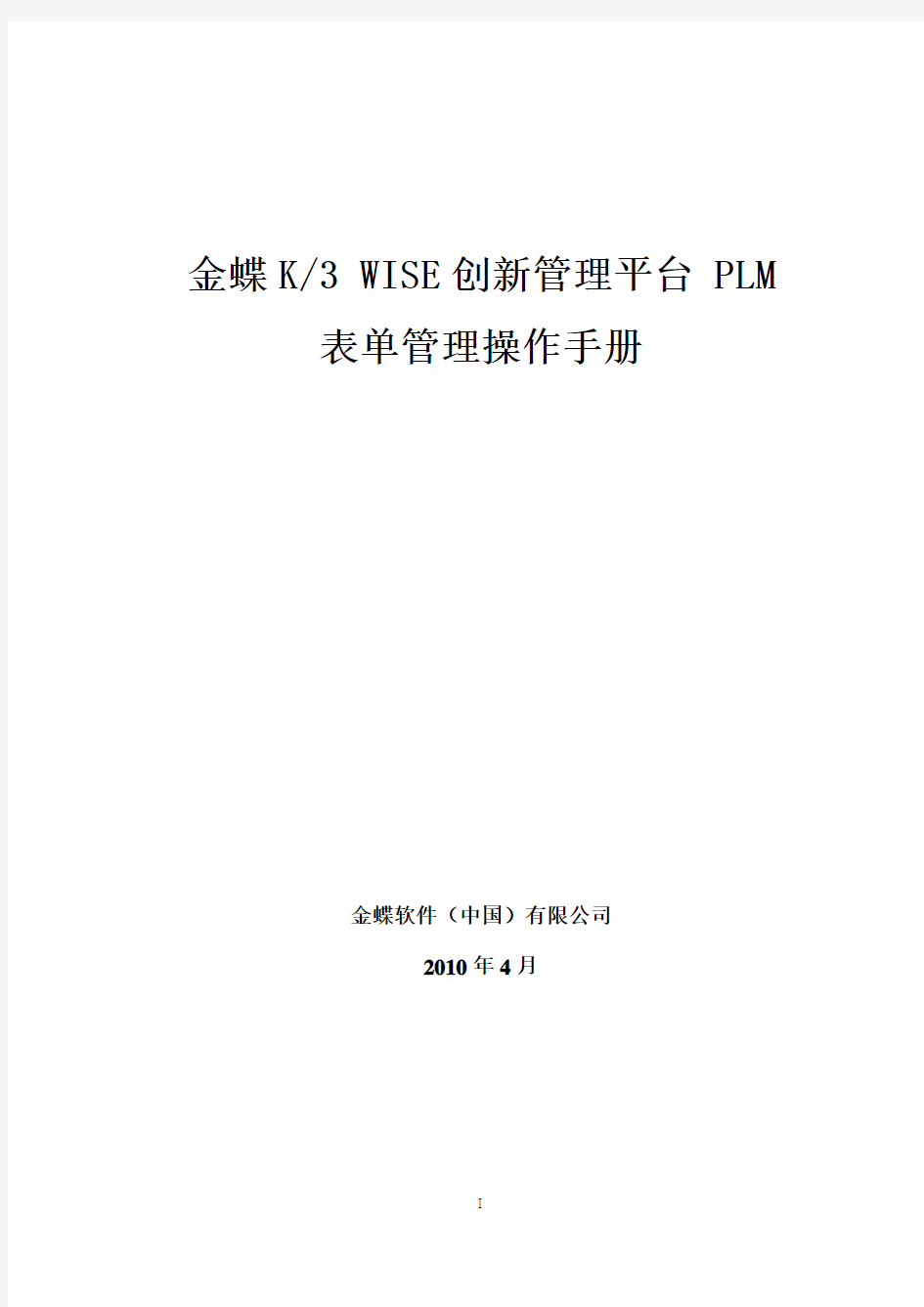

金蝶K/3 WISE创新管理平台 PLM 表单管理操作手册
金蝶软件(中国)有限公司
2010年4月
目录
1.表单管理基本概念 (1)
1.1什么是表单 (1)
1.2表单制作工具 (1)
1.3表单的作用及意义 (1)
2.表单xsn文件制作 (2)
2.1新建表单 (2)
2.2 设计表单 (2)
2.2.1版式 (2)
2.2.2控件 (3)
2.2.3数据源 (3)
2.3 发布表单 (4)
3.PLM系统中表单初始化配置 (5)
3.1 表单业务类型 (5)
3.2 表单模版 (5)
3.2.1表单模板的类型 (5)
3.2.2表单模板界面及按钮 (6)
3.2.3 一般表单与流程表单的区别 (6)
3.2.4创建表单模版 (7)
3.2.4.1常规属性 (8)
3.2.4.2主表捆绑 (8)
3.2.4.3流程捆绑 (9)
3.2.5复制表单模板 (10)
3.2.6删除表单模板 (11)
3.2.7冻结/解冻表单模板 (11)
3.2.8浏览表单模板 (11)
3.2.9刷新模板 (11)
4.表单库 (11)
4.1 表单库-工作区 (12)
4.1.1导航区 (12)
4.1.2操作区 (13)
4.1.3新建表单实例 (14)
4.1.3.1常规属性 (14)
4.1.3.2相关对象 (15)
4.1.3.3绑定对象 (15)
4.1.3.4 相关过程 (16)
4.1.3.5相关版本 (16)
4.1.4删除 (16)
4.1.5打开 (17)
4.1.6检出/检入/撤销检出 (17)
4.1.7启动流程 (17)
4.1.8属性 (17)
4.1.9刷新 (17)
4.1.10其它 (17)
4.1.11表单库文件夹图标 (18)
4.2 表单库-归档区 (18)
4.2.1导航区 (18)
4.2.2操作区 (18)
4.2.3发布 (18)
4.2.4报废 (19)
4.2.5回收 (20)
4.2.6启动流程 (21)
4.2.7属性 (21)
4.2.8刷新 (22)
4.2.9其它 (22)
4.3 表单库-发布区 (22)
4.3.1导航区 (22)
4.2.2操作区 (22)
4.2.3操作区按钮说明 (23)
4.4 表单库-报废区 (23)
4.4.1查询 (23)
4.4.2恢复 (24)
4.4.3删除 (24)
5.表单查询 (25)
5.1功能定义 (25)
5.2常规字段组合查询 (25)
5.3模板字段组合查询 (28)
5.4个人搜索器 (28)
1.表单管理基本概念
1.1什么是表单
在金蝶K/3 WISE创新管理平台 PLM系统中,表单是一种特殊的文档。普通文档的数据记录存储在数据库中,而实际物理文件储存在FTP服务器电子仓中;与普通文档不同的是,表单所有数据内容都是储存在数据库中。
1.2表单制作工具
在金蝶K/3 WISE创新管理平台 PLM系统中,运用了Microsoft InfoPath作为企业级搜集信息和制作表单的工具。用户可以先根据企业的需求,自定义多种表单模板(.xsn)文件,然后将其导入PLM系统中,在工作中生成多个表单实例。
除了表单模板的制作人需要安装Infopath外,其它用户不需要在本机安装,直接通过PLM系统打开使用表单。
1.3表单的作用及意义
1.可以控制对某字段、栏位内容的访问、编辑等权限
2.可以自动抓取系统中的数据信息作为表单某个字段拦位的内容
3.可以直接查询表单文件中的内容,为日后的工作统计报表提供有力的数据支持
4.可以与别的数据源如其它系统的数据库进行字段信息关连
在1.1中说到,表单数据只存在于数据库,PLM系统中每一个表单模版在数据库中就是一个table表,通过此模版生成的表单实例,就是这个table中的一行记录。
当用户完成填写表单后,表单中的数据就会自动存储到SQL数据库中,方便日后数据的调用查询。另外,如果将表单中的一些字段与PLM系统中的数据对象进行绑定,那么这些绑定的数据将自动写入表单中,不需要用户再进行填写,大大提高了工作的效率和准确性。
5.非表单式的数据收集、统计管理:
●低效的数据收集过程
●建立专门的数据收集系统代价昂贵
●横向的业务流程中,数据收集及再利用极其困难
6.表单式的数据收集、统计管理:
●有效而及时地收集企业信息
●在商业流程和企业内部共享信息
●灵活的信息管理
●极大限度的保护IT投资
2.表单xsn文件制作
这里简单讲述一下制作表单模版xsn文件的过程:
2.1新建表单
打开infopath后,可以通过使用系统模版快速创建一个类似的模版,然后进入模版进行编辑修改,最终达到需要的样式。
当然,也可以直接创建一个新的空白表单页,由用户完全自己设计。
2.2 设计表单
2.2.1版式
进入“设计”界面后,在右边菜单中,点击【版式】可以对表单的框架进行自定义的规划。另外和word操作一样,可以通过字体类型、颜色、大小等进行表单界面的编辑。
2.2.2控件
Infopath中内设有多种控件,如常见的text、单选、复选和日历控件等。用户可以根据表单的内容需求,使用各种控件进行表单的设计。
2.2.3数据源
这里的数据源就是用于上面说到的在PLM系统中对表单中每个域段进行绑定设计使用。如下图所示:
例如,图中的文本框控件,点击后在末端出现域名,再点击后可以编辑其名称。在这里我们建议表单制作人不要使用系统默认的域名,例如图中的field1,将其编辑成有意义的名称,如“申请人”之类,这样到后面进入系统中与系统其它数据进行绑定时可以更好的识别。
2.3 发布表单
当表单设计完成后,我们需要将其保存下来,准备导入到系统中做成模版。注意:infopath中将设计好的表单模版保存下来到本地电脑的操作叫“发布”,“保存”只是保存设计而已。
通过“发布”,表单xsn文件就按照用户指定的本地路径保存下来了。
说明:如果不是在发布的路径打开表单,编辑后如果要保存则需要重新发布才可以。
3.P LM系统中表单初始化配置
3.1 表单业务类型
PLM系统中有一部分的配置都是基于数据的业务类型,同样,表单也有其对应的业务类型。进入PLM系统中【业务类型】→【业务表单】下创建企业的表单类型。如下图:
【新建】:在此节点下新建表单业务类型
【删除】:删除此业务类型。注意,如果此业务类型下有子类型,则无法删除。
【刷新】:当某些操作没有即时更新时,手动进行刷新
【复制】:选择某表单业务类型为模版,复制其基本属性字段。如果再进行粘贴操作,则在原有名称和编号后加1,以区分两个业务类型。
【剪切】:移动该业务类型到表单其它业务类型下
【粘贴】:粘贴之前经过复制或剪切操作的业务类型
3.2 表单模版
3.2.1表单模板的类型
进入【表单管理】→【表单模板】,在模板库里已经存在若干个表单类型,这些类型就是在3.1中提及的表单【业务类型】中定义好的。如下图所示:
3.2.2表单模板界面及按钮
单击某个表单类型,出现下图的界面:
在页面的顶部,是用于进行快速查询。在查询前,需要设置查询条件。首先在下拉列表中选择需要查询的条件,如模板名称。
最后点击
查询按钮开始查询。
下面将对上图中其它各个按钮及其功能进行详细的介绍:
3.2.3 一般表单与流程表单的区别
【流程表单】:与流程绑定后,将直接把表单内容展开并与流程节点关联,其主体并不在签审对象中出现;
【一般表单】:如同文档、物料一样,作为签审对象。
3.2.4创建表单模版
点击【新建】或【新建流程模版】按钮后,进入【模板信息】界面,如下图:
如果是【新建】的,则模版类型显示的就是【一般】;如果是【新建流程表单】的,则显示的是流程。
3.2.
4.1常规属性
上图中带红色星号的字段为必填字段;
【模板名称】:填写模板的名称;
【模板编码】:填写模板的编号;
【模板备注】:填写模板的备注信息;
【流程绑定】:将此模板与某流程进行绑定(之后将涉及到与流程绑定的设置);
【关联模板】:选择与本模板相关联的其它表单模板,其主要运用方式是绑定其它表单,读取其它表单的内容(后面流程绑定时会详细介绍)。点击按钮后,弹出下图中的界面进行选择相关联的模板。
【模板上传】:从本地计算机中上传一份创建好的表单模板xsn文件。点击
按钮弹出本地计算机的目录,进行选择后,点击页面下端的按钮,保存并完
成模板的创建。回到表单模板页面,在刚才的表单类型下,上面新建好的模板就出现了。
3.2.
4.2主表捆绑
主表捆绑的作用是将xsn模版文件中我们定义好的数据源(或者成为表单中的“域”,详见2.2.3数据源)抓到系统中后,与系统中数据库表中的数据进行关联和捆
●首先在上图中的【元素名称】列,就是我们从上传到系统的xsn模版文件中
抓取的数据源名称,俗称表单中的各个域字段。
●接着红框标出的【数据源】可选择此域字段是否要与PLM系统中的数据进行
捆绑,可以选择“不捆绑”和“PDM对象”。
当在上一步选择了“PDM对象”后,【对象列表】中就会列出系统中可以捆绑的各种数据,如下图所示,如果选择“文档对象”,那么在后面的【对象】中
就可以选择文档的属性,如“文档名称”。
除了文档对象外,还有很多其它数据对象,这里就不一一列举,捆绑后的用法后面还有叙述。
【特殊权限】是用于某些重要关键的字段,不能随便让用户进行查看的,因此,这里就可以设置那些可以查看的人员,其它用户,无论在系统哪个地方打开此表单,都无法看到。
先选择需要对哪一个字段授予权限,之后点击,弹出页面显示的是系统中内置的默认角色,加上企业自定义的所有普通角色,如上图中的“JS01”。当
要取消所授的特殊权限时,使用按钮。
3.2.
4.3流程捆绑
此处出现的流程就是在上面3.2.4.1模版常规属性中【流程绑定】中选择的流程。
上图中的【元素名称】就是xsn 文件中定义好的数据源(域字段),“表单提交、填写表单、表单批准”就是与此表单模版绑定的流程中的各个节点名。
用户就可以在这里设置流程中各个节点,对表单中各个字段可以做什么操作,或者自动读取系统中那些数据。下面是每个节点目前可以使用的绑定内容:、
3.2.5复制表单模板
选择某个模板后,例如上图中编号为“BD-ECR-01进入下面的【模板信息】页面:
这里复制的其实只是模板的信息属性内容,因此在此页面已经继承了之前选择的模板属性信息,比如:名称与编号。此时用户只需对其进行简单的修改,并再选择一
份本地计算机中的xsn
3.2.6删除表单模板
3.2.7冻结/解冻表单模板
随着PLM系统在企业的运行不断深化,一些表单可能需要进行修改优化,甚至是报废不再使用,但由于之前的历史的模板已经产生了多份表单实例,因此不能将其删
/重新启用。
3.2.8浏览表单模板
3.2.9刷新模板
4.表单库
在开篇中的概念中已经讲过,表单其实也是一种文档,因此其生命周期与文档一样,所以表单库与文档库一样,根据表单本身的状态,分别存在于工作区、归档区、
发布区与报废区。
4.1 表单库-工作区
在表单库中与文档库一样,可以通过“表单文件夹结构”视图和“表单业务类型”视图两种方式去进行查看(其它的如归档区、发布区与报废区也一样)。
4.1.1导航区
右键点击【业务表单库】,出现的下图中的右键菜单:
【新建文件夹】:在表单库下创建一个新文件夹;
【刷新】:刷新表单库下所有的文件夹。
【其它】(属性、删除等):只对表单库下的文件夹起效。
右键点击文件夹,出现右键菜单:
【新建文件夹】:在此文件夹下创建一个子文件夹;
【属性】:进入文件夹属性,进行修改;
【删除】:删除文件夹,注意,只有当文件夹下为空时才能删除;
【刷新】:刷新此文件夹下的文件夹;
【文件夹权限】:设置此文件夹的权限,操作与文档库文件夹授权相同;
【创建快捷方式】:将经常访问的文件夹,创建快捷方式到桌面的“快捷方式”列表中。
4.1.2操作区
单击某个表单文件夹,在下图中右边的就是表单的操作区。
在页面顶部的查询,用于快速查询此文件夹下的表单。通过在下拉列表中选择查询条件,如表单的名称。
在之后的空格处填写具体的查询的关键字。另外,此处支持多选查找,同时可选
下面将对上述某些按钮展开详细的介绍:
4.1.3新建表单实例
【业务类型】:选择表单的业务类型;
【表单编码】:填写表单的编号;
【文件夹】:选择放置表单存放的文件夹(默认是本文件夹,也可以是别的文件夹);
【表单名称】:填写表单名称;
【所属模板】:在已选的业务类型下,选择相应的模板
【表单备注】:填写表单的备注信息;
4.1.3.1常规属性
新建一个表单实例后,可进入【常规属性】页面修改表单的常规属性,如编码、名称与备注等。但创建人、创建时间、所属模版属性字段只作查看用。
4.1.3.2相关对象
【关联对象】:新增与表单有关联的数据对象,包括文档、物料、产品及其它表单;
【删除】:删除已关联的对象;
【打开】:打开关联的对象;
【浏览】:浏览关联的对象;
【属性】:查看关联对象的属性。
4.1.3.3绑定对象
在上面3.2.4.2主表捆绑中提到,表单中可以设置某些字段域与系统中的数据进行关联,以达到数据的自动传输和填写。
例如,我们在主表捆绑时选择了“PDM对象”-“文档对象”-“文档名称”,那么我们在绑定对象时就去到下图中的【关联文档】处,关联要提取调用数据的文档。
这里可以编辑与表单进行绑定的数据对象,点击进入选择绑定的对象,点击
4.1.3.4 相关过程
查看此表单走过的流程、发布业务、报废业务等历史过程。
4.1.3.5相关版本
点击进入表单的版本信息界面,
查看表单的版本变化过程。
4.1.4删除
4.1.5打开
。4.1.6检出/检入/撤销检出
/
取消编辑。和文档一样,当需要修改表单内容时,只能通过【检出】操作,打开表单进行修改,然后通过【检入】上传回服务器,保存修改的表单;如果不想保存检出修改的表单,通过【撤销检出】,在检出后修改的内容将不会保存。
4.1.7启动流程
绑定的流程,那么直接进入流程页面,跳过选择流程的步骤。
4.1.8属性
4.1.3.1表单常规属性一样。
4.1.9刷新
属性等操作后使用)。
4.1.10其它
【归档】:对表单直接归档(需要操作用户有相应的权限支持)。
【创建快捷方式】:将此表单添加到桌面快捷方式列表中。
【表单权限】:设置用户对表单的权限。
